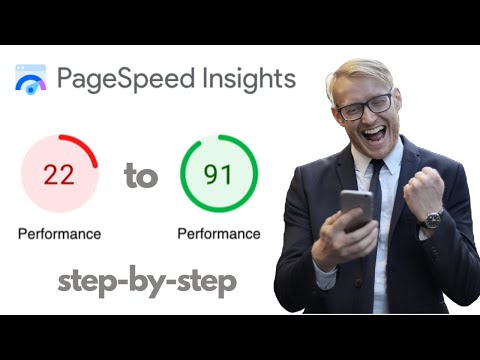Hvis du bruker Windows 8.1 / 8, må du ha observert, antall rader for flisene på startskjermen er fullt avhengig av skjermoppløsningen eller vinduets størrelse som passer på Windows-skjermbildet som standard. Men noen ganger kan det være lurt å vise et bestemt antall rader fliser på startskjermbildet som ikke er avhengig av skjermstørrelsen. Og det er ikke et direkte alternativ for å endre dette antall fliser.
I et av vårt tidligere innlegg har vi sett hvordan du endrer dette ved å bruke Registerredigering. I dette innlegget vil vi se hvordan du kan endre antall appfliserrader på Windows 8 Startskjerm med PowerShell Script og VBScript. Du trenger ikke å kjenne kodingen - disse ferdige skriptene er gitt på TechNet Script Center Gallery. Du må bare kjøre skriptet. Vi ser begge metodene, en nå og den andre metoden i vårt neste innlegg. Som standard har min PC 5 rader med appfliser. Hva jeg skal gjøre er å bytte til 3 ved hjelp av Power Shell Script og bytte tilbake til 5 ved hjelp av VBS i neste innlegg.
Bruke PowerShell Script til å endre antall App Tile Rows
Så først og fremst gå til TechNet Script Center Gallery for å laste ned PowerShell zip-filen fra Microsoft. Nå som du har lastet ned skriptfilen, trekker du ut innholdet.
Nå som sagt vil vi bruke PowerShell Script. Bare pakke ut eller trekk ut alt innholdet i ChangeNumberOfAppsTileRows (PowerShell).zip. Innholdet vil bli hentet ut i en mappe. Mappen vil ha Script Module ChangeNumberOfAppsTileRows.psm1. Vi må kjøre dette i PowerShell Console.
Start Windows PowerShell som administrator. (Hvis du ikke har PowerShell festet til oppgavelinjen, følg bare dette. På StartScreen bare skriv inn PowerShell, og det vil vise appen Windows PowerShell. Bare høyreklikk på den og fra applikasjonslinjen nedenfor, klikk på Pin til oppgavelinjen, nå har du Windows Power Shell-ikonet på oppgavelinjen)




I vårt neste innlegg vil vi se hvordan du bruker VBScript til å endre Windows 8 Startskjerm Antall App Row Tiles.
Takk Vasudev Gurumurthy, MVP.